요즘 킨들은 많은 사람들에게 사랑받는 인기있는 기기입니다. 이러한 추세에 발맞추기 위해 점점 더 많은 책이 전자책 형식으로 출판되어 Kindle 사용자는 이러한 전자책 리소스를 Kindle에서 읽을 수 있습니다. 이런 식으로 그들은 무거운 물리적 책을 제거할 수 있습니다. Amazon은 Kindle에서 읽을 전자책을 검색하고 구매할 수 있는 최고의 장소입니다. 풍부한 리소스를 제외하고 Amazon이 Kindle 사용자에게 제공한 많은 기능이 있습니다. 오늘의 기사에서 당신은 그것들에 익숙해지고 앞으로 더 편리한 Kindle 읽기 경험을 갖게 될 것입니다.
1. Amazon Kindle Books는 어디에서 찾을 수 있습니까?
사람들이 전자책을 Kindle과 같은 휴대용 장치에서 읽을 수 있도록 하기 위해 Amazon은 저자가 전자책 버전을 업로드할 수 있도록 지원하고 사람들이 Kindle에서 읽기 위해 구매할 수 있도록 합니다.
Amazon에서 많은 실제 책 리소스를 찾을 수 있으며 거의 모든 리소스가 Kindle 사용자를 위한 전자책 버전을 제공합니다. 점점 더 많은 사람들이 책 대신 전자책을 구매하려고 하기 때문입니다. 전자책을 읽는 것이 더 편리할 것이며 어디서나 가지고 다니며 훌륭한 콘텐츠를 즐길 수 있습니다. 이것이 킨들 버전이 아마존 서점에서 인기를 얻는 이유입니다.
출판된 모든 책의 정보 페이지에서 Kindle 버전을 제공하는지 쉽게 확인할 수 있습니다. 어떤 책들은 또한 그것을 필요로 하는 사람들을 위해 오디오북 버전을 제공할 것입니다.
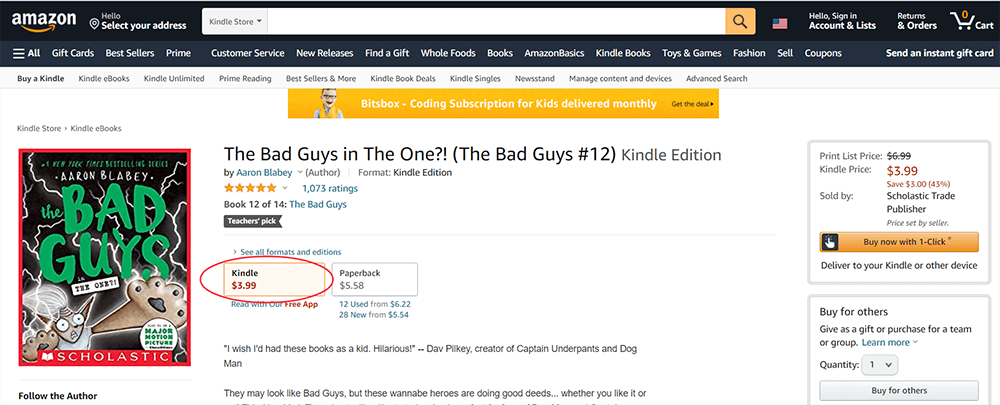
또한 Amazon 탐색 모음의 "Kindle Books" 섹션으로 이동할 수 있습니다. 출판된 모든 Kindle 책이 나열되어 있으며 원하는 책을 검색하여 구매하고 오프라인에서 Kindle 장치로 즐길 수 있습니다!
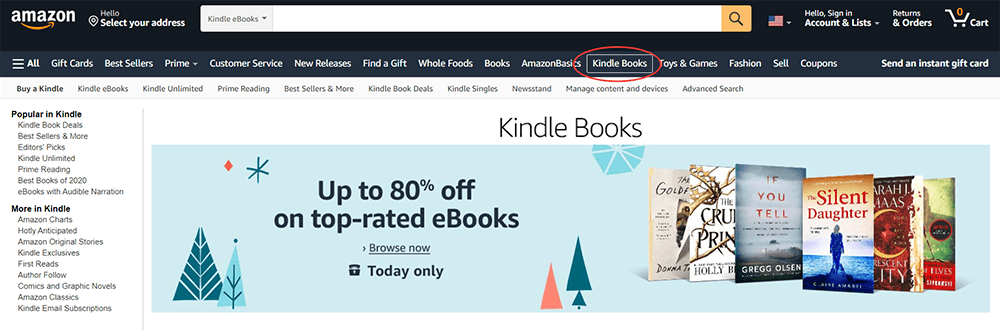
2. 킨들 언리미티드란 무엇입니까?
Amazon은 또한 사용자가 플랫폼에서 더 많은 Kindle 책을 쉽고 편리하게 즐길 수 있는 Kindle Unlimited 서비스를 출시합니다. 킨들 언리미티드에 가입하면 아마존 플랫폼에서 킨들 책을 최대한 많이 받고 킨들 장치나 킨들 앱을 사용하여 무료로 읽을 수 있는 권리가 있습니다. 아마존에는 100만 개가 넘는 킨들 언리미티드 책과 오디오북이 있습니다. 킨들 언리미티드 구독료로 월 9.99달러를 지불하면 구독자는 모든 책에 무료로 액세스할 수 있습니다. 다음 달에 이 서비스를 계속 사용하지 않으려면 구독을 취소할 수 있습니다. 이 서비스는 30일 동안 지속되는 무료 평가판을 제공하므로 구독하기 전에 서비스를 무료로 사용해 볼 수 있습니다.
Kindle Unlimited에 가입한 후 Amazon의 "Kindle Unlimited" 섹션으로 이동하여 무료로 볼 수 있는 모든 책에 액세스할 수 있습니다.
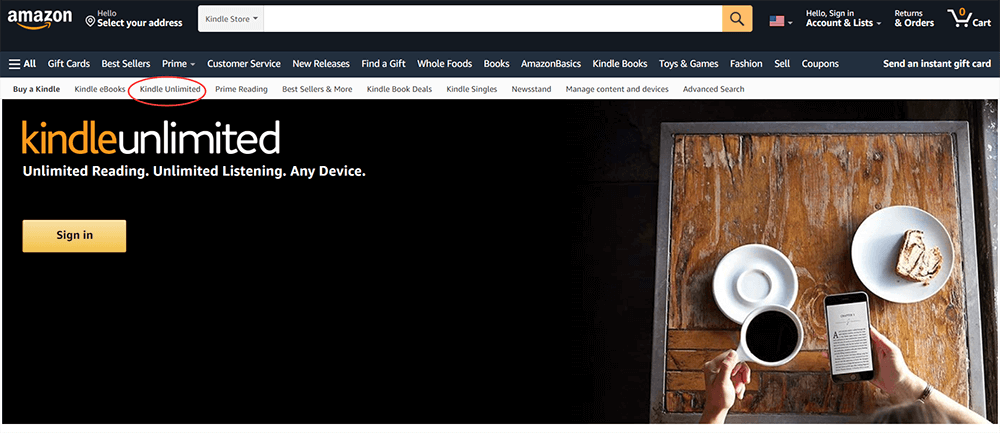
게다가, Kindle Unlimited는 Kindle 장치에서만 사용할 수 있는 것이 아닙니다. Kindle을 제외하고 Kindle Reading 앱을 휴대폰, 태블릿 또는 노트북에 다운로드하여 설치할 수 있습니다. 그런 다음 Kindle Unlimited 계정으로 로그인하면 Kindle Unlimited가 제공하는 서비스를 계속 즐길 수 있습니다.
그러나 Kindle Unlimited는 이제 지역 제한을 설정합니다. 즉, Kindle Unlimited는 미국, 영국, 독일, 프랑스, 이탈리아, 스페인, 인도, 중국, 일본, 브라질, 멕시코와 같은 특정 지역에서만 사용할 수 있습니다. , 캐나다 및 호주. Kindle Unlimited가 적용되지 않은 지역의 경우 Amazon은 이러한 서비스를 곧 제공하기 위해 최선을 다할 것이라고 말합니다.
3. Kindle을 사용하지 않고 Kindle 책을 읽을 수 있습니까?
앞서 말씀드린 것처럼 킨들 책은 킨들 뿐만 아니라 킨들 리딩 앱이 탑재된 기기에서도 읽을 수 있습니다. Kindle 기기가 없으나 Amazon에서 제공하는 Kindle 전자책을 즐기고 싶은 사람들에게 제공하기 위해 Amazon에서 출시한 애플리케이션입니다.
이 Kindle Reading 앱은 완전 무료이며 iOS, Android, Mac 및 Windows와 같은 다양한 시스템에서 사용할 수 있습니다. 앱을 장치에 설치하면 Kindle 장치를 사용하는 것과 동일한 독서 경험을 즐길 수 있습니다. 이것은 매우 사용하기 쉬운 앱이며 Kindle 라이브러리를 연결합니다. Amazon에서 Kindle 책을 구입한 후 Kindle Reading 앱에서 해당 전자책 리소스를 얻은 다음 오프라인에서 콘텐츠를 즐길 수 있습니다.
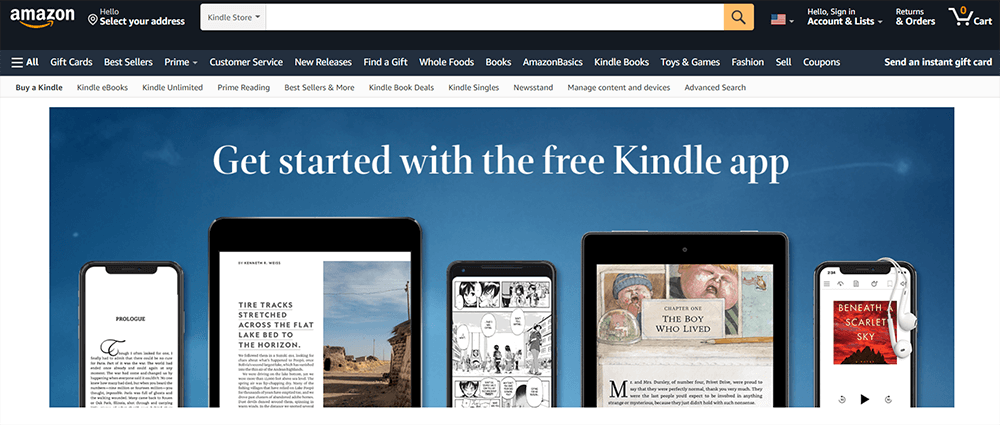
Kindle Reading 앱은 Amazon 차트를 제공하여 사람들이 플랫폼의 상위권 책을 확인하고 직접 읽고 싶은 책을 선택할 수 있도록 합니다. 또한 독서 또는 검색 기록을 기반으로 추천 도서를 푸시합니다. Kindle Reading 앱을 사용하면 앱 내에서 좋아하는 새 책을 훨씬 쉽게 찾고 즐겁게 읽을 수 있습니다.
Amazon은 단순히 Kindle 장치를 소유한 사람들이 아닌 모든 청중을 대상으로 이 기능을 제공합니다. 현대의 독서 패턴을 새로운 단계로 끌어올려 더 많은 책이 전자책 버전을 출시하여 더 많은 독자의 시선을 사로잡을 수 있도록 하고 있습니다.
4. Kindle 사용자가 읽을 수 있도록 전자책을 출판하는 방법은 무엇입니까?
이 부분은 작가를 위한 것입니다. 킨들에서 읽기를 선택하는 사람들이 점점 더 많아짐에 따라 그들도 액세스할 수 있도록 전자책 버전으로 책을 출판하고 싶을 수도 있습니다. 그렇다면 Amazon에 Kindle 책을 게시하는 방법은 무엇입니까? 단계는 매우 간단하며 다음은 귀하를 위한 지침입니다.
Step 1. Amazon에서 전자책을 출판할 예정이기 때문에 일부 콘텐츠 편집 소프트웨어를 사용하여 준비해야 합니다.
2단계. 완성된 책을 받은 후 브라우저에서 KDP 플랫폼으로 이동한 다음 Amazon 계정에 로그인해야 합니다. 아직 없는 경우 새로 만드십시오.
3단계 . 이제 "KDP Bookshelf"로 이동한 다음 "+ Kindle eBook" 옵션을 클릭하여 "Create a New Title"을 찾아야 합니다. 그런 다음 지침에 따라 책에 대한 모든 관련 정보를 입력할 수 있습니다.
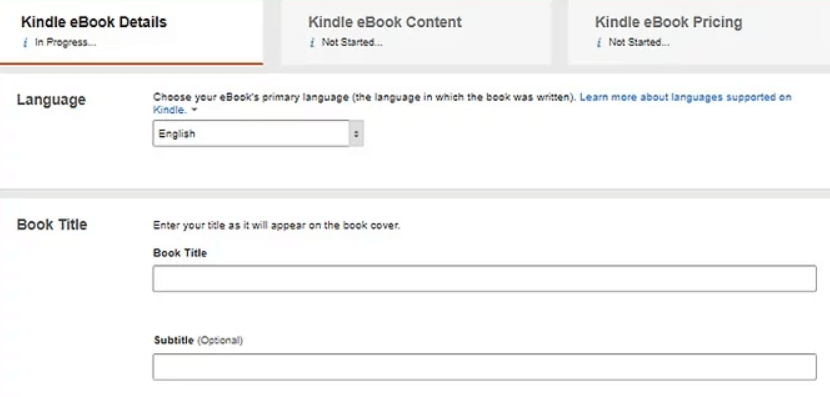
4단계. 다음 단계에서 Amazon은 가격 및 일부 배포 가능 여부와 같은 책에 대한 기타 세부 정보를 설정하게 합니다.
5단계. 마지막으로 책에 대한 모든 세부 설정이 완료되면 "Kindle eBook 출판" 옵션을 직접 누르면 Amazon에서 Kindle eBook을 출판할 수 있습니다.
팁: Amazon에 게시하기 전에 PDF를 Word로 변환
전자책을 Amazon에 업로드하기 전에 Amazon은 DOC/DOCX 형식으로 저장된 문서만 지원한다는 것을 알아야 합니다. 따라서 PDF 책이 있고 Amazon에 업로드하려면 출판하기 전에 Word로 변환해야 합니다. 이를 위해 EasePDF 는 편리한 도구를 제공합니다.
1단계. EasePDF 로 이동하면 페이지를 아래로 스크롤하거나 "모든 PDF 도구" 메뉴에서 "PDF를 Word로" 변환기를 쉽게 찾을 수 있습니다.
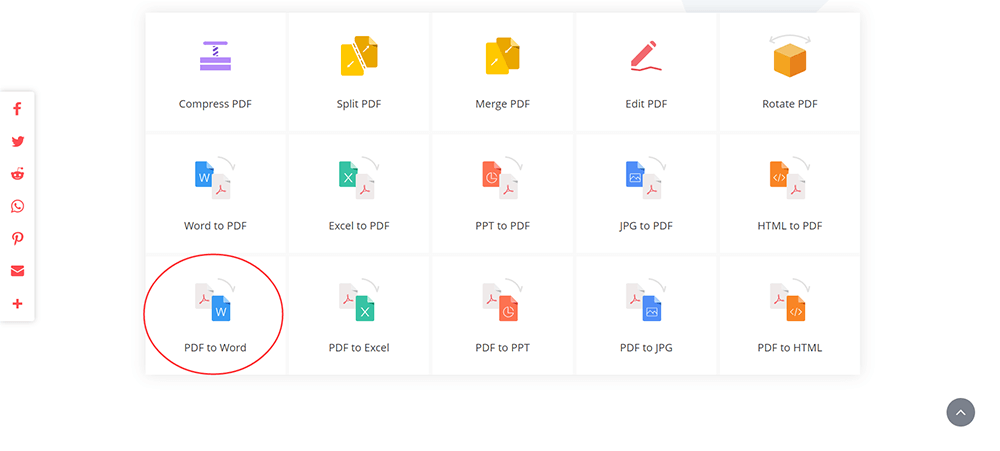
2단계. 변환기 중간에 있는 빨간색 "파일 추가" 버튼을 누르고 여기에 업로드할 PDF 전자책을 선택합니다. 책을 추가한 후 "변환" 버튼을 직접 클릭하여 책을 Word 형식으로 변환할 수 있습니다.
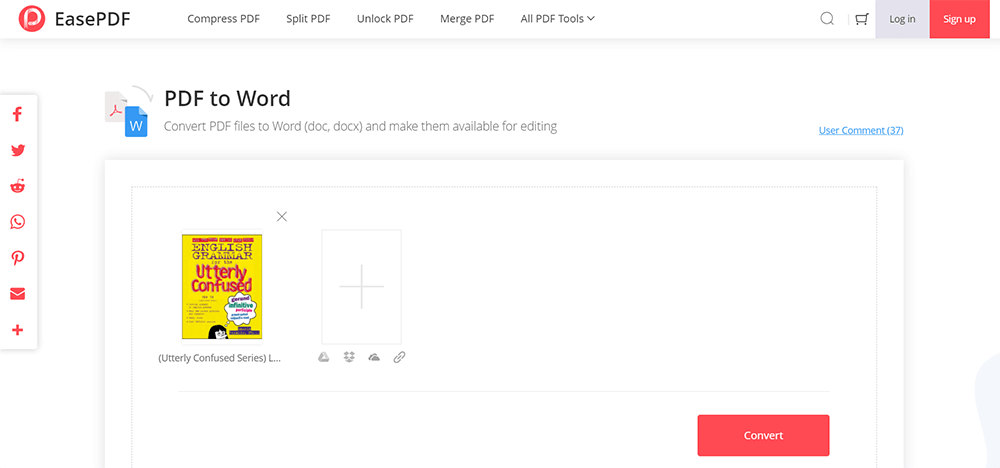
3단계 . EasePDF 가 파일 변환을 마치면 "다운로드"를 직접 눌러 전자책을 Word 형식으로 저장할 수 있습니다. 그런 다음 Amazon에 게시하기 위해 KDP 플랫폼으로 가져올 수 있습니다.
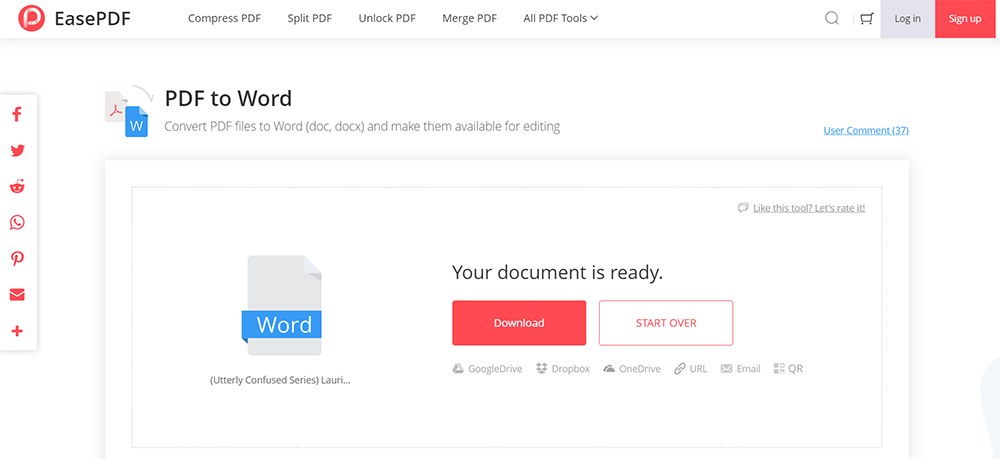
결론적으로
이 기사를 읽은 후 Kindle과 Amazon의 전자책 라이브러리가 가져온 이점에 대해 훨씬 더 명확하게 느끼셨습니까? 이러한 방법을 사용하면 읽기가 더 편리해지고 사람들이 더 많은 책을 쉽게 읽을 수 있습니다. 이것은 모든 인간에게 좋은 추세입니다!
이 글이 도움 되었나요? 의견을 보내 주셔서 감사합니다!
네 또는 아니요























